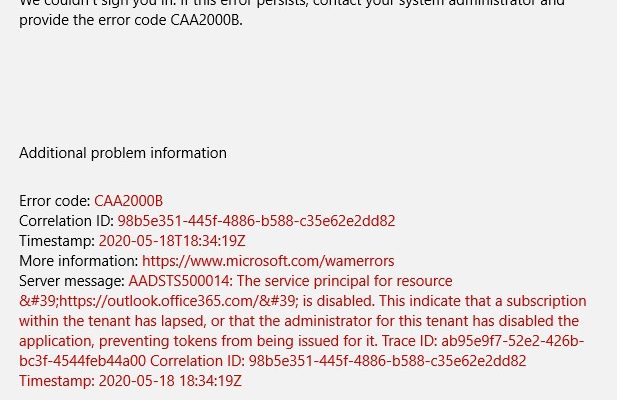O Microsoft Teams é um espaço de trabalho para colaboração e comunicação em tempo real, reuniões e compartilhamento de arquivos e aplicativos. Ele é desenvolvido pela Microsoft como parte da família de produtos Microsoft 365. Muito recentemente, muitos usuários do Microsoft Teams lidaram com um problema com o login em suas contas.
Sempre que eles tentam fazer login em sua conta do MS Teams, eles recebem um erro que diz Não é possível entrar no código de erro do Microsoft Teams CAA2000B. O erro é frustrante, pois impede que os usuários usem o MS Teams que, em última análise, interrompe seu trabalho de negócios/educação.
Analisamos diferentes postagens em fóruns online e conseguimos preparar uma lista de causas para esse problema. O problema pode ocorrer devido a qualquer um dos seguintes motivos:
- Versão antiga do MS Teams em uso – o MS Teams que você está usando pode não ser mais compatível com a versão atualizada do Windows 10 que você está usando. Você deve atualizá-lo e ver se isso ajuda a resolver o problema,
- Cache Corrompido – Todo mundo sabe que arquivos corrompidos podem causar problemas com os aplicativos instalados e com o sistema. Você deve limpar o cache e ver se este método te ajuda neste caso,
- Conexão ruim com a Internet – Outro motivo para o aplicativo MS Teams mostrar esse erro pode ser que você tenha uma conexão fraca com a Internet que dificulta o processo de login,
- Data e hora incorretas – Outro aspecto a ser verificado é a data e hora incorretas em seu PC. Os aplicativos da Microsoft funcionam em relação à data e hora e certos sites podem até se recusar a se conectar à sua internet,
- Azure Active Directory – Esta política deve ser adotada para aprimorar a segurança e a privacidade. O erro pode ocorrer quando a organização não está em conformidade com o Azure Active Directory,
- Usos incorretos de credenciais – Muitas pessoas não sabem que o banco de dados da Microsoft é diferente para conta do Windows e conta do Office 365. Os usuários podem inserir senhas erradas que acabam resultando no referido erro.
Agora, como estamos familiarizados com o problema e entendemos quais são os possíveis fatores responsáveis por esse problema ocorrer, estamos em posição de discutir seus métodos de solução de problemas. Abaixo, listamos as melhores correções possíveis que devem ajudá-lo a resolver o problema.
Possíveis soluções para não é possível entrar no código de erro do Microsoft Teams CAA2000B
Solução 1: redefinir as configurações da Internet
Por esse método, você poderá resolver qualquer erro baseado na Internet, como erro de conexão de Internet ruim ou problemas devido a configurações de Internet defeituosas. Aqui estão os passos necessários:
- Clique em Iniciar, procure por Opções da Internet e abra-o,
- Abra as configurações relacionadas à Internet, como Geral, Segurança, Privacidade e etc,
- Vá para a guia Avançado e selecione a opção Redefinir,
- O Windows agora inicializará redefinindo todas as opções da Internet,
- Uma vez feito, inicie o Microsoft Teams e tente fazer login e veja se o problema foi corrigido.
Solução 2: limpe o cache do Microsoft Teams
Como dito, o cache do MS Teams pode estar corrompido devido ao fato de que o código de erro CAA2000B não é possível entrar no Microsoft Teams. Você deve redefinir/limpar os dados do cache do MS Teams para resolver o problema:
- Se você é usuário do Windows 10, clique com o botão direito do mouse na Barra de Tarefas e clique em Gerenciador de Tarefas,
- Vá para a seção Processos, clique com o botão direito do mouse em Microsoft Teams e selecione Finalizar tarefa,
- Em seguida, clique em Iniciar, procure o Explorador de Arquivos e abra-o,
- Copie e cole o endereço abaixo na barra de endereços na parte superior da janela exibida e pressione Enter:
%appdata%\Microsoft\teams\Cache
- Na próxima janela, selecione Todos os arquivos clicando em Ctrl+A juntos e, em seguida, exclua todos eles usando as teclas Shift+Del,
- Selecione Sim para confirmar na página de confirmação que aparece a seguir,
- Agora, um por um, vá para os seguintes locais e exclua todos os arquivos apresentados nesses locais também:
%appdata%\Microsoft\teams\cache de aplicativos\cache
%appdata%\Microsoft\teams\blob_storage
%appdata%\Microsoft\teams\databases.
%appdata%\Microsoft\teams\GPUcache
%appdata%\Microsoft\teams\IndexedDB
%appdata%\Microsoft\teams\Armazenamento Local
%appdata%\Microsoft\teams\tmp
Uma vez feito, tente executar o Microsoft Teams e faça login novamente com os detalhes da sua conta. Espero que sim, isso resolveria seu problema.
Solução 3: Desinstalação limpa e reinstalação do MS Teams
Se a opção anterior não resolver o problema e você ainda encontrar o erro Não é possível entrar no código de erro CAA2000B do Microsoft Teams, há uma forte possibilidade de que alguns dos arquivos da Microsoft estejam corrompidos. Você deve considerar desinstalar o MS Teams e reinstalá-lo:
- Em primeiro lugar, termine todo o processo em execução do Microsoft Teams,
- Uma vez feito, clique com o botão direito do mouse no botão Iniciar e selecione Painel de controle para abri-lo,
- Vá para a seção Programa e selecione Desinstalar um Programa,
- Na lista de programas instalados, selecione Microsoft Teams e clique em Desinstalar,
- Uma vez feito, pressione Win + R, digite %appdata% e clique em ok,
- Na pasta AppData que contém os dados do usuário para diferentes aplicativos instalados no sistema, clique com o botão direito do mouse em Teams e selecione a opção Excluir,
- Feche todas as janelas e pressione novamente Win + R, digite %Programdata% e clique em Ok para abrir outra pasta oculta chamada ProgramData,
- Exclua também os dados do Microsoft Teams desta pasta,
- Por fim, baixe uma nova cópia atualizada da configuração da área de trabalho do Microsoft Teams em sua página oficial e instale-a. Isso deve solucionar seu problema.
Conclusão
Isso é tudo! Fornecemos todas as correções possíveis para o código de erro CAA2000B Não é possível entrar no Microsoft Teams. Espero que sim, essas correções são úteis para você resolver o problema. Se o problema persistir, certifique-se de empregar a Ferramenta de Reparo do PC para verificar possíveis problemas relacionados ao Windows para obter sua correção automática.